课程管理分为官方课程和校区课程;
官方课程:编程侠官方课程,由总部课程管理员管辖。
校区课程:加盟校所有的客户才能,包含加盟校内用户自己研发的课程和总部授权给加盟校的官方课程。
1. **如何新建官方课程?**
点击主菜单“课程管理”——“官方课程”,进入官方课程页面,点击页面右上角“新建官方课程”,来到新建官方课程页面;
请先填写课程信息:
输入所有带\*信息的课程名称,课程形式,课程类型,科目分类,连载状态,封面及简介,填写完后点击右下角“保存去添加课时”;
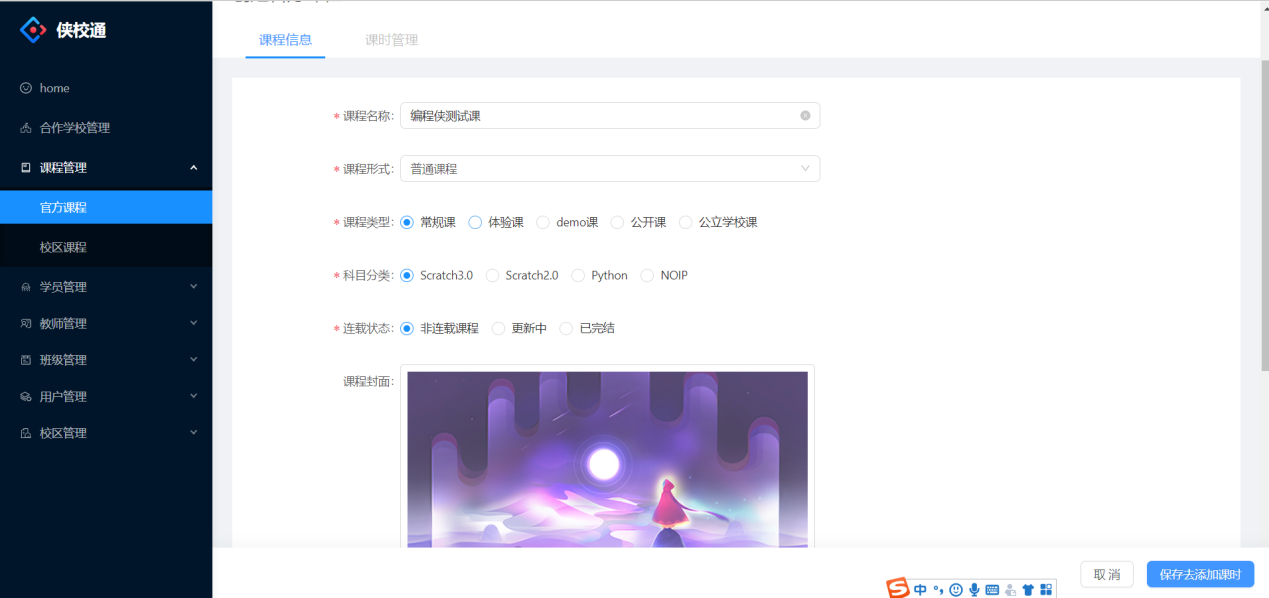
来到“课时管理”添加页面。
默认显示第1课,请您输入课时名称,上传课时内需要的课时文件,每个课时文件可多个上传,注意文件格式与大小。课件全部上传完毕后,请点击下方“提交”,继续下一节课时的上传。若要返回列表,请点击主菜单“官方课程”直接返回。
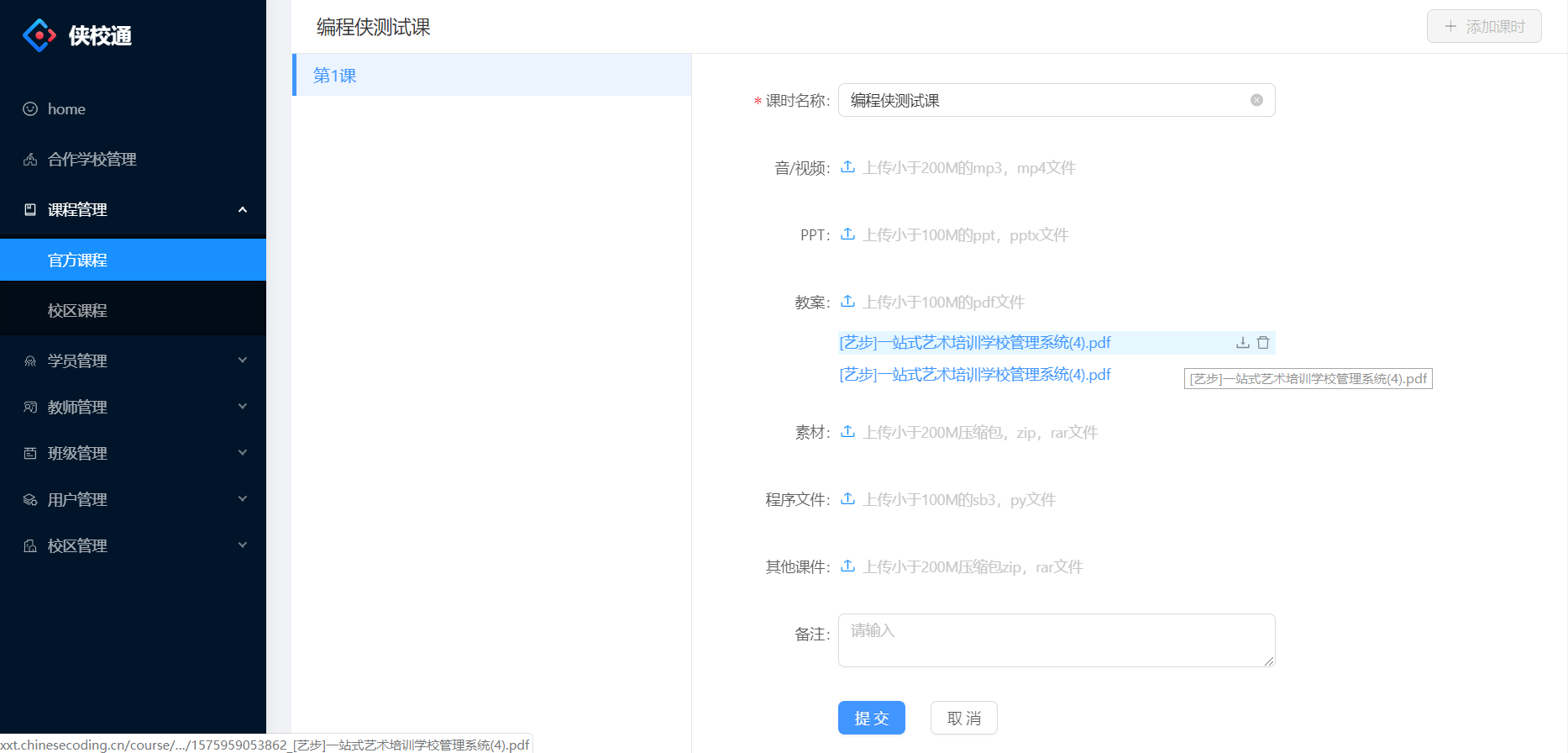
2. **如何新建校区课程?**
点击主菜单“课程管理”——“校区课程”,进入官方课程页面,点击页面右上角“新建校区课程”,来到新建校区课程页面;
请先填写课程信息:
请先选择课程所属校区;
输入所有带\*信息的课程名称,课程形式,课程类型,科目分类,连载状态,封面及简介,填写完后点击右下角“保存去添加课时”;
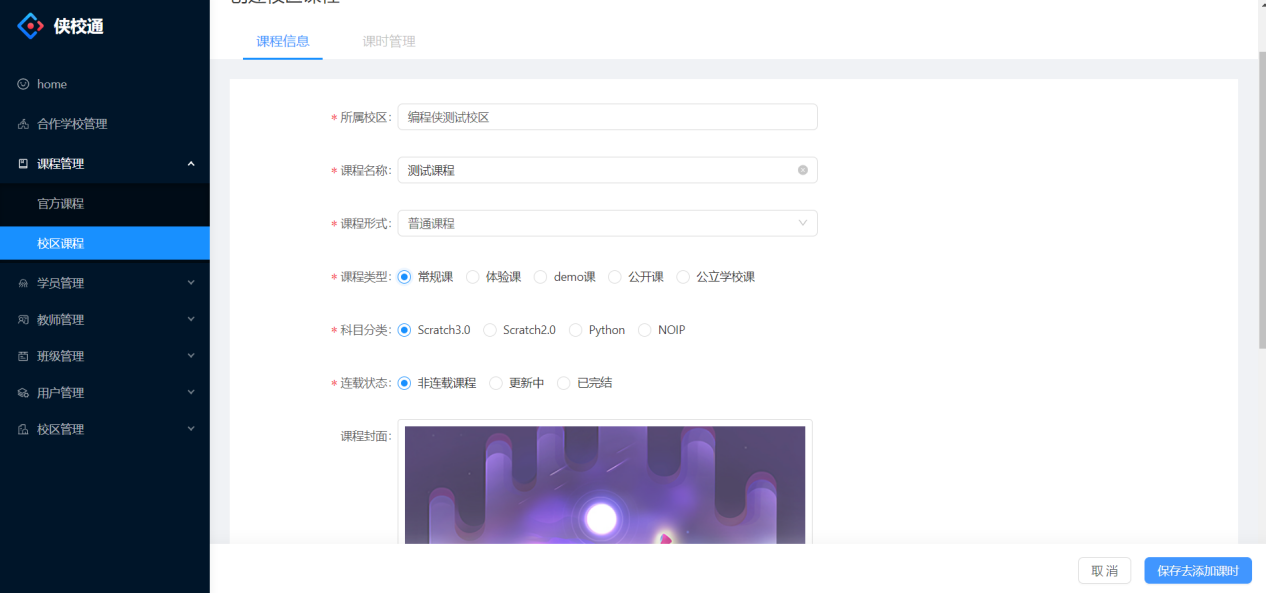
来到“课时管理”添加页面。
默认显示第1课,请您输入课时名称,上传课时内需要的课时文件,每个课时文件可多个上传,注意文件格式与大小。课件全部上传完毕后,请点击下方“提交”,继续下一节课时的上传。若要返回列表,请点击主菜单“校区课程”直接返回。
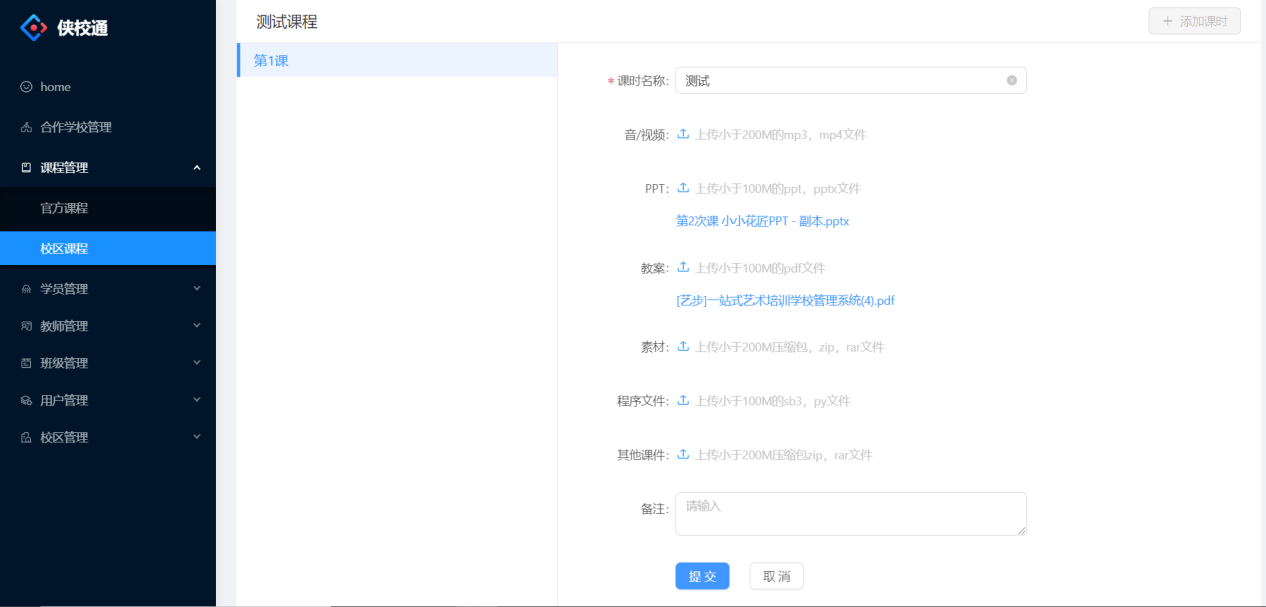
3. **如何把官方课程授权到加盟校?**
点击主菜单“课程管理”——“校区课程”,进入列表页面,点击右上角“授权课程”,弹出授权操作弹窗;
1) 请您选择需要授权的官方课程,允许多个选择;选择完毕后点击“下一步”去选择授权的校区;
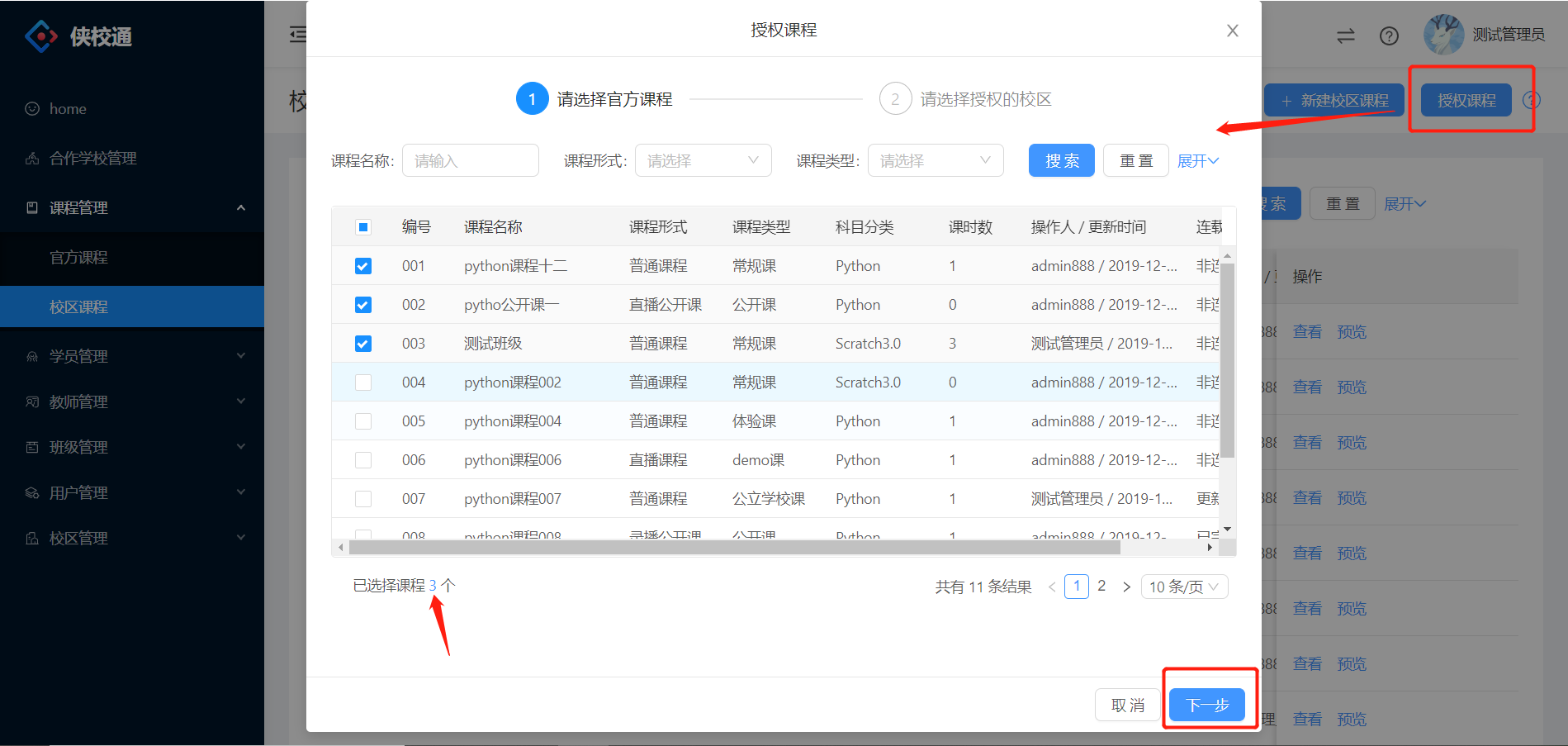
2) 请选择校区(目前官方课程只授权给加盟校,不授权给合作学校,合作学校归加盟校管理),请认真确认选择的课程和校区,一旦授权无法撤回。最后点击“确定”,授权成功。
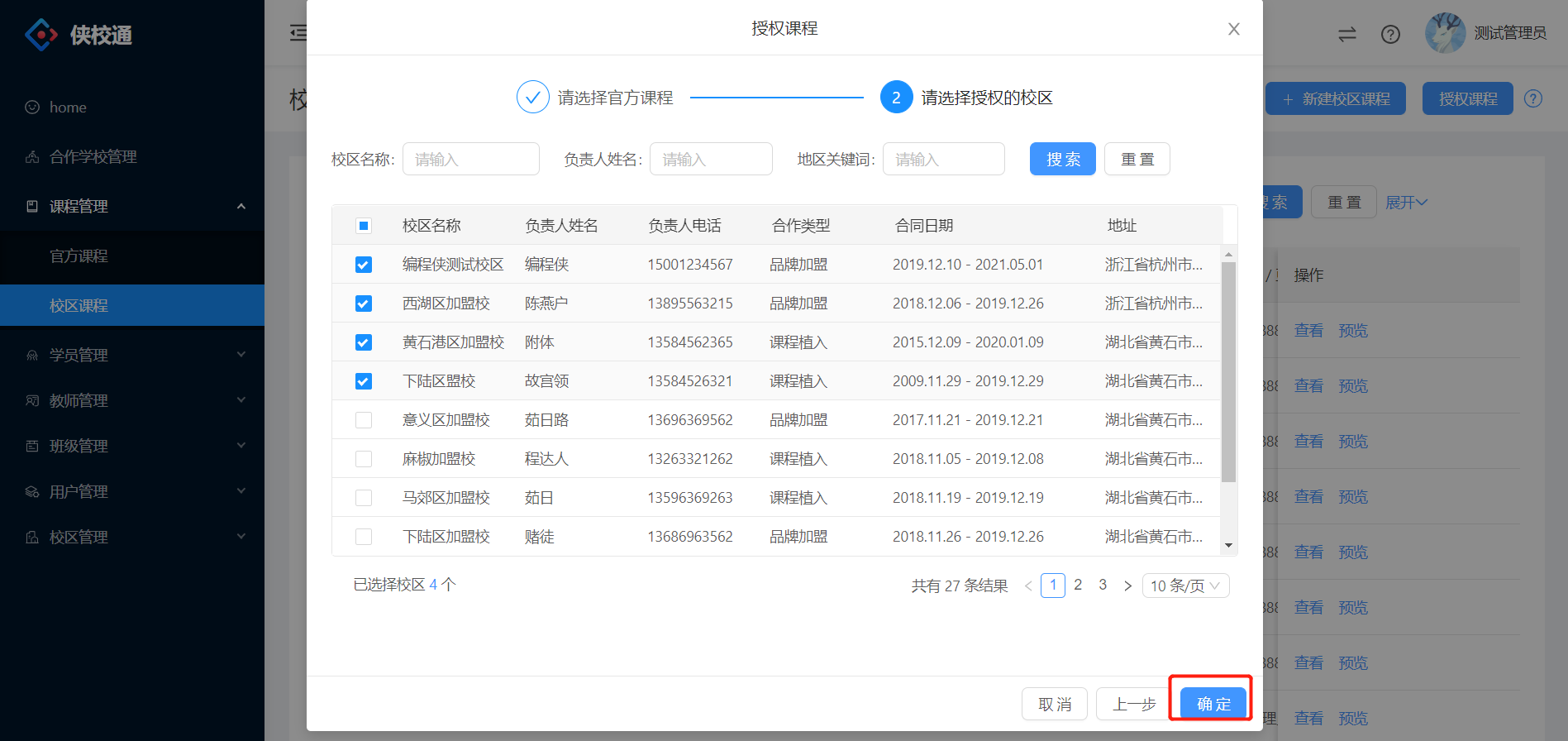
4. **总部的课程管理员更新了官方课,校区内已授权的官方课如何同步更新?**
总部管理员在“官方课程”内修改了已有的官方课,保存修改的课程后。来到“校区课程”重新授权,即完成同步更新。
5. **课程在哪里发布?关闭?删除?**
所有课程新建成功后,统一在课程列表内发布/关闭/删除。
6. **如何看课程在未来教室中的展现效果?**
在课程列表中点击操作栏中的“预览”,直接连接到编程侠官网——未来教室——课程详情页。
